StartAllBack是一款非常专业的Windows11开始菜单增强工具。它的功能十分强大,其功能主要是能够在保留 Windows 11功能和外观基础上,又能让开始菜单回归至WIndows 7、Windows 10的样式,并且还支持自定义外观、任务栏以及资源管理器,并还支持Win11、WInd10以及传统的Wind 7这三种开始菜单栏样式,用户可以在设置中随意的切换你想要的样式。另外,除了基本的样式之外,StartAllBack不仅更改外观更“兼具其行”,开始菜单的排列、操作逻辑均能做到还原,并且根据实际需要你还可以进一步设置与增强,比如单独设置开始菜单按钮、图标数量大小、以及菜单中具体显示的项目等。提供恢复和改进开始菜单样式、个性化任务栏、资源管理器等功能,能在任务栏上为Windows 11恢复经典样式的Windows 7主题风格开始菜单,该版本经过中文破解,需要的用户可下载体验。
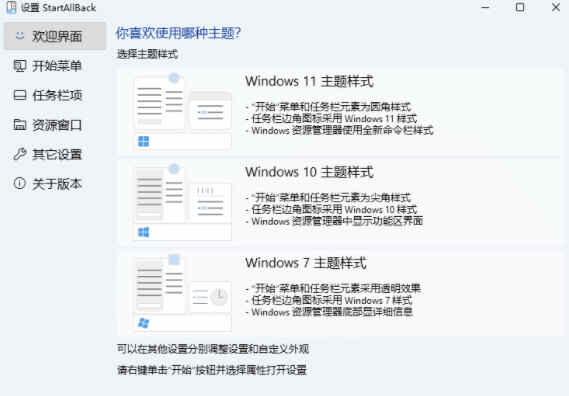
【软件特色】
恢复和改进任务栏
在任务图标上显示标签
调整图标大小和边距
将任务栏移动到顶部、左侧或右侧边缘
将东西拖放到任务栏上
居中任务图标,但保留左侧的“开始”按钮
分割成段,使用动态半透明
带有 Windows 7/10 UI 的单独角图标
恢复和改进文件资源管理器 UI
功能区和命令栏改进了半透明效果
底部的详细信息窗格
旧搜索框(有效的那个)
暗模式支持更多对话框
恢复和改进上下文菜单
全新外观,圆形亚克力菜单
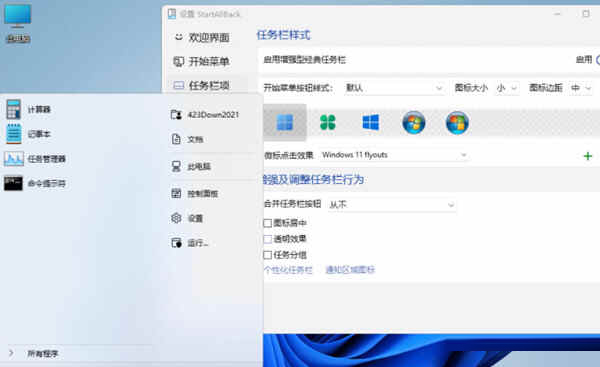
快速响应的任务栏菜单
新字体,更好的触控支持
恢复和改进开始菜单
启动应用程序并一键进入系统位置
像老板一样浏览下拉菜单
享受快速可靠的搜索
最后,轻量级样式和 UI 一致性
享受 Windows 7、Windows 10 和第三方任务栏和开始菜单样式
修复 Win32 应用程序中的 UI 不一致问题
不要忧郁:在所有 Windows 应用程序中重新着色 UI
负资源使用:更少的内存使用,更少的进程启动
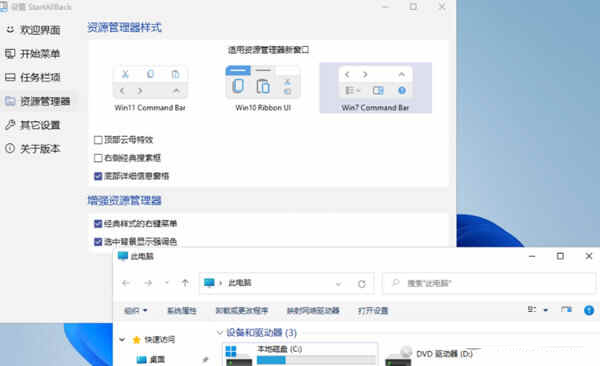
【使用教程】
1、右键菜单
Win11 的右键菜单增加了折叠功能,所有第三方软件都被自动转移至二级菜单。不过这样做的结果却使得操作效率大幅下降,以往一步就能解决的问题,现在往往需要两三步。
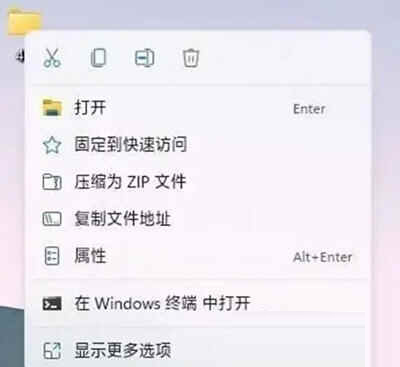
StartAllBack 内置了一项经典右键复原功能,首先进入它的主界面,打开“资源管理器-增强资源管理器”标签,接下来勾选“经典样式的右键菜单”。
做好之后,桌面右键、程序右键、文件右键,都会直接还复到之前的样式。方便使用的同时,也提升了右键菜单的响应速度。
2、资源管理器
Win11 的资源管理器取消了 Ribbon 面板,转而采用全新设计的工具栏。如果实在不适应新版设计,可以打开 StartAllBack 的“资源管理器”标签,将资源管理器修改为 Win10 或 Win7 样式。
值得一提的是,StartAllBack 还为这些“旧外观”提供了全新的“云母特效”(Win11 的最新窗口 UI,是之前 Win10“亚克力”风格的升级版),这样即便切换到老版风格,在 Win11 里也不至于特别突兀。
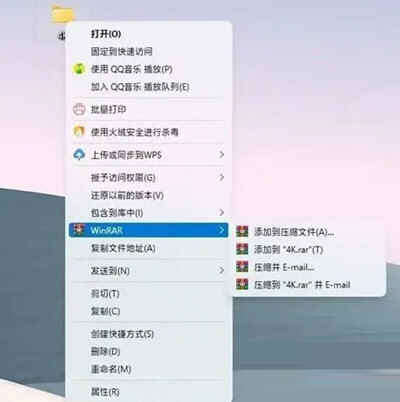
3、任务栏
Win11 的任务栏除了增加居中属性外,还取消了之前的右键菜单。想要复原经典任务栏,只要打开 StartAllBack 里的“任务栏项”,勾选其中的“启用增强型经典任务栏”即可。

除了复原图标拖拽以及右键功能外,StartAllBack 还提供了透明任务栏、图标居中(只将程序图标居中,系统图标还是居左)、开始按钮样式、图标间距、图标大小调整等功能,因此把它作为一款美化软件来用,其实也是不错的。
注:实际使用中建议关闭“使用增强型经典跳转列表”,相比传统跳转列表,关闭后的新列表会更实用。
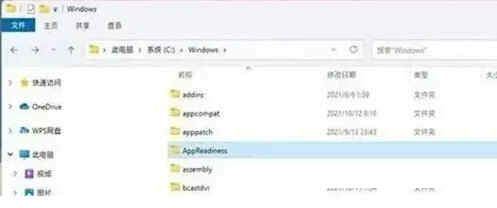
4、开始菜单
StartAllBack 支持复原开始菜单,打开“开始菜单-启用增强型经典开始菜单”后,即可将开始菜单恢复回以前的样子。设置界面与同类软件类似,同样提供了默认、Plain8、Windows7 三种外观样式。同时这里的可选项也比较丰富,基本可以还原以前的习惯。
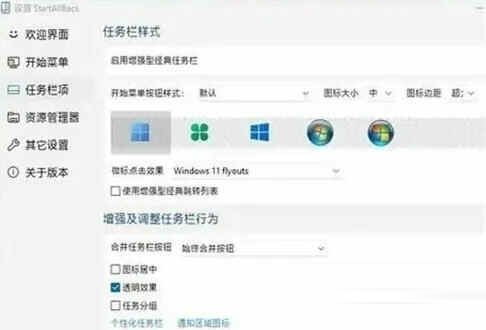
外观方面,StartAllBack 融入了最新的 Win11 特性,比如悬浮式开始菜单、圆角风格、Win11 弹出特效、云母外观等,均可以在默认开始菜单中看到。不过这里并没有加入 Win10 磁贴设计,算是一个小小的遗憾吧。
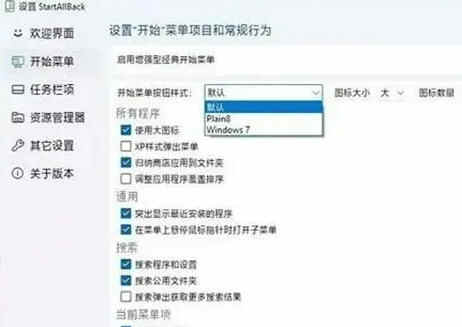
【如何卸载】
进入控制面板–程序和功能,找到StartAllBack并点击卸载。也可以使用其他软件进行卸载。总之不建议直接删除安装文件夹。
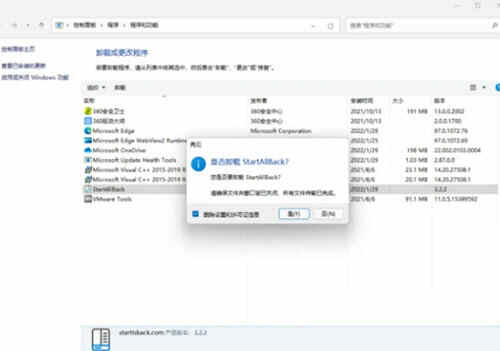
注意:有的软件其实是StartIsBack,而不是StartAllBack,并不适合Win11系统使用。

【破解说明】
1、破解免激活,无30天试用期,无哭脸表情水印!
2、独家全面更新中文语言翻译,优化对齐简体中文字串
3、剥离升级程序,无升级提示弹窗,去选项检查更新项
4、采用原版7zSFX自解压形式重新打包,支持静默安装

∨ 展开

 腾讯桌面整理软件官方版V3.0v3.0.1411.127
腾讯桌面整理软件官方版V3.0v3.0.1411.127 Thief Book(摸鱼神器)v1.2免费版
Thief Book(摸鱼神器)v1.2免费版 b站弹幕姬v1.0.1.126官方版
b站弹幕姬v1.0.1.126官方版 桌面粉笔工具v1.0电脑版
桌面粉笔工具v1.0电脑版 天选姬桌宠v1.5.1正式版
天选姬桌宠v1.5.1正式版







 坯子插件库2018 V2018.3 官方版
坯子插件库2018 V2018.3 官方版
 Allavsoft Video Downloader(视频下载器)v3.22.5.7433中文绿色版
Allavsoft Video Downloader(视频下载器)v3.22.5.7433中文绿色版
 System.Web.Routing.dll
System.Web.Routing.dll
 咪咕快游电脑版 V1.8.0.1 官方安装版
咪咕快游电脑版 V1.8.0.1 官方安装版
 他们和我们未加密补丁 V1.0.9 免费版
他们和我们未加密补丁 V1.0.9 免费版
 autocad mechanical注册机 V1.0 绿色免费版
autocad mechanical注册机 V1.0 绿色免费版
 IDM Patch KeyGenv20200308免费版
IDM Patch KeyGenv20200308免费版
 三国志12威力加强版中文破解版(附破解补丁及游戏攻略)
三国志12威力加强版中文破解版(附破解补丁及游戏攻略)
 向日葵客户端v11.0.0.33826绿色版
向日葵客户端v11.0.0.33826绿色版
 Spacedesk(分屏软件) V1.0.50 官方最新版
Spacedesk(分屏软件) V1.0.50 官方最新版
 Hidetoolzv3.0绿色破解版
Hidetoolzv3.0绿色破解版
 Stardock Start11直装破解版 V1.36 简体中文版
Stardock Start11直装破解版 V1.36 简体中文版
 WallpaperShowHide(桌面图标隐藏) V1 免费版
WallpaperShowHide(桌面图标隐藏) V1 免费版
 天选姬2壁纸 V2.3.1 官方最新版
天选姬2壁纸 V2.3.1 官方最新版
 YYNote(小黄条)v3.0.5破解版
YYNote(小黄条)v3.0.5破解版
 StartAllBack汉化破解版 V3.5.0.4502 免授权码版
StartAllBack汉化破解版 V3.5.0.4502 免授权码版